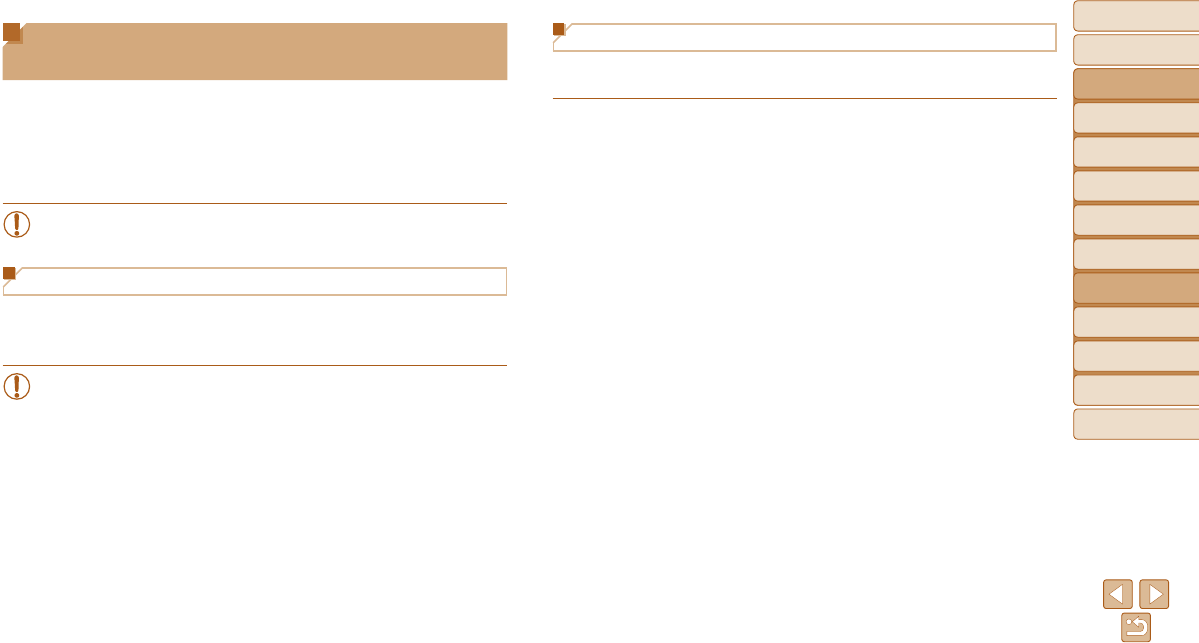-
was muss ich tun, um aus dem Schwarz-Weiß-Modus heraus zu kommen? Eingereicht am 29-6-2021 08:34
Antworten Frage melden -
Meine Kamera zeigt Objektivfeler an, auch mehrere Neustarts bringen nichts.
Antworten Frage melden
Eingereicht am 15-8-2020 12:03 -
Ich möchte zum Bespiel denn Sonnenaufgang oder Untergang Aufnehmen! Bei mir geht
Antworten Frage melden
es einfach nicht. Was muss ich tun? Eingereicht am 24-1-2020 10:41 -
Wie kann ich Fotos von der ixus180 auf den PC übertragen? Eingereicht am 26-9-2019 16:18
Antworten Frage melden -
wie kann ich volume bei video wiedergabe veraendern
Antworten Frage melden
Eingereicht am 17-9-2019 13:56 -
Datum und Uhrzeit wird nicht gespeicherd bei Eingabe? Eingereicht am 21-12-2018 16:31
Antworten Frage melden -
Wie kann ich Fotos von der Kamera auf den PC laden Eingereicht am 22-5-2018 16:12
Antworten Frage melden -
D er Bildmodus ist zu groß bzw. Pixel 5152x3864 , das sind 6,32 MB. Wie kann ich den Aufnahmemodus verkleinern? Eingereicht am 3-10-2017 09:34
Antworten Frage melden -
meine Speicherkarte ist gesperrt. Wie kann ich sie wieder entsperren? Eingereicht am 23-4-2017 15:50
Antworten Frage melden -
kann man den Blitz so einschalten, dass er immer geht auch bei viel Licht ? Eingereicht am 22-4-2017 11:15
Antworten Frage melden -
Ist der Blitz auch immer einschaltbar, auch dan wen es Hell ist Eingereicht am 22-4-2017 11:14
Antworten Frage melden -
Wie kann ich Fotos von der Camera auf meinen Rechner überspielen? Eingereicht am 17-1-2017 23:25
Antworten Frage melden